
Когда вы работаете или играете на своем ПК, и внезапно синий экран Появление (BSOD) всегда неприятно и может привести к множеству головных болей, пока вы не найдете корень проблемы, но если вы получаете ошибку " Неожиданное исключение в магазине «В этой статье мы расскажем вам, что происходит, и что вы можете сделать, чтобы решить эту проблему.
Несмотря на то, что вы думаете (из-за слова «store» в ошибке), эта проблема не имеет отношения к Microsoft Магазин , магазин приложений, встроенный в Windows 10, но в большинстве случаев это связано с аппаратным обеспечением вашего компьютера и, в частности, с вашими устройствами хранения. В любом случае, ниже мы расскажем, почему это происходит и как можно исправить эту проблему .
Неожиданное исключение магазина, почему я получаю эту ошибку?
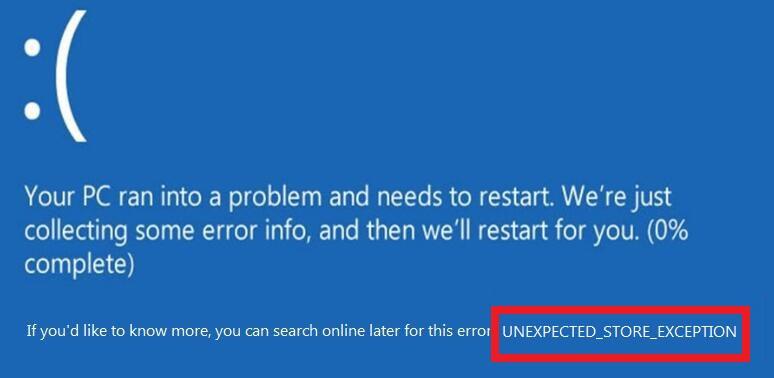
Надеюсь, шаги, которые мы расскажем вам ниже, помогут вам решить эту проблему; В общем, виновник синего экрана с надписью Unexpected Store Exception связан с аппаратной проблемой, которая почти всегда связана с вашими блоками хранения, но иногда также может быть связана с драйвером вашей карты.
Этот синий экран может появиться в любое время, как при запуске системы, так и во время того, как вы что-то делаете, но почти всегда он связан с тем, когда вы что-то изменили в системе, потому что вы добавили или изменили часть оборудования или потому что вы внесли некоторые изменения в настройки системы.
Неожиданное исключение магазина? Проверьте свой SSD
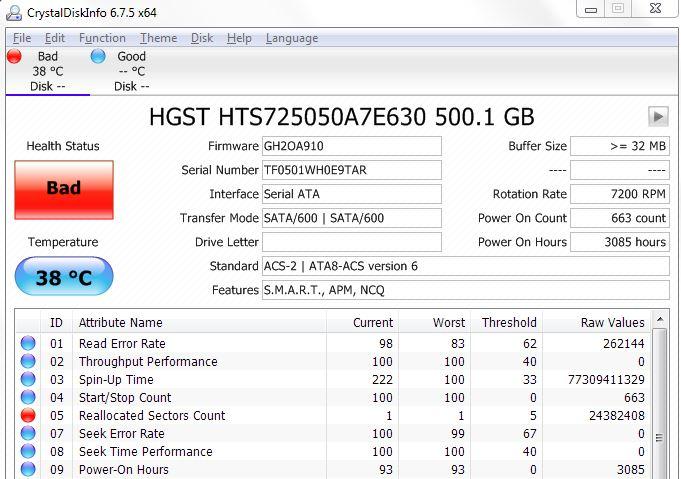
Часто эта ошибка указывает на то, что ваш накопитель выходит из строя, и легко проверить, не работает ли он с такими программами, как CrystalDiskInfo , так как здесь вы можете визуально проверить, есть ли на жестком диске (в случае механического) поврежденные сектора или перемещенные, или срок службы SSD подошел к концу. Если в поле «Хорошо» отображаетсяМедицина Статус »и синим цветом означает, что диск« теоретически »в порядке, если« Осторожно »отображается желтым цветом, это означает, что он начинает выходить из строя (например, сбойные сектора, которые начали перемещаться) или если он говорит «Плохо» красным, агрегат на последнем издыхании.
В случае, если это программное обеспечение сообщает вам, что запоминающее устройство находится в плохом состоянии (то есть в любой из ситуаций, в которых не указано, что его состояние - «Хорошее»), рекомендуется заменить устройство на новый, чтобы избежать проблем, и, по всей вероятности, вы предотвратите повторное появление ошибки Unexpected Store Exception.
Если с накопителем все в порядке, не забудьте проверить остальные компоненты ПК, начиная с Оперативная память память (у нас есть руководство о том, как проверить, находится ли оперативная память в хорошем состоянии для этого, что будет большим подспорьем, если вы не знаете, как это сделать).
Обновите графический драйвер
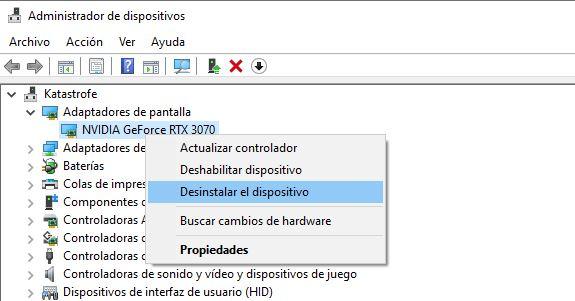
Как ни странно, бывают случаи, когда драйвер видеокарты может вызвать несовместимость с другим оборудованием и вызвать ошибку Unexpected Store Exception. Первое, что мы рекомендуем вам сделать, даже до обновления драйвера видеокарты с веб-сайта производителя, - это запустить компьютер в безопасном режиме и удалить «базовый» драйвер Windows.
Для этого щелкните правой кнопкой мыши кнопку «Пуск» и выберите «Диспетчер устройств». Там отобразите «Видеоадаптеры», найдите свою видеокарту, щелкните по ней правой кнопкой мыши и выберите опцию «Удалить устройство», как показано на изображении выше. После этого перезагрузите компьютер и позвольте Windows снова установить драйвер автоматически.
Запуск сканирования системы
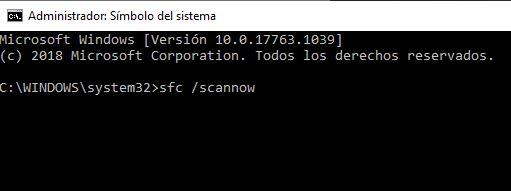
Бывают случаи, когда ошибка Unexpected Store Exception возникает не из-за неправильного блока хранения, а из-за того, что неправильная файловая система, которую он содержит, поэтому стоит запустить сканирование системы, чтобы убедиться, что все в порядке. Для этого щелкните правой кнопкой мыши кнопку «Пуск» и выберите «Командная строка (администратор)». В открывшемся окне введите команду «sfc / scannow» (без кавычек), как показано на изображении выше, и дайте инструменту выполнить свою работу.
Если проблема не обнаружена, появится сообщение «Не обнаружено никаких нарушений целостности», что означает, что все в порядке, но в качестве альтернативы он может найти проблемы и отобразить такие сообщения:
Защита ресурсов Windows обнаружила поврежденные файлы, но не смогла исправить некоторые из них. Подробности включены в CBS.Log% WinDir% LogsCBSCBS.log
В этом случае будет создан файл журнала с указанием проблем в файле, расположенном в c: WindowsLogsCBSCBS.log, который вы можете открыть с помощью Блокнота для проверки. В любом случае, если этот инструмент, который мы запустили, не смог решить проблему сам по себе, возможно, вам следует рассмотреть вариант форматирования компьютера или восстановления его до заводских настроек.
Отключи свой антивирус
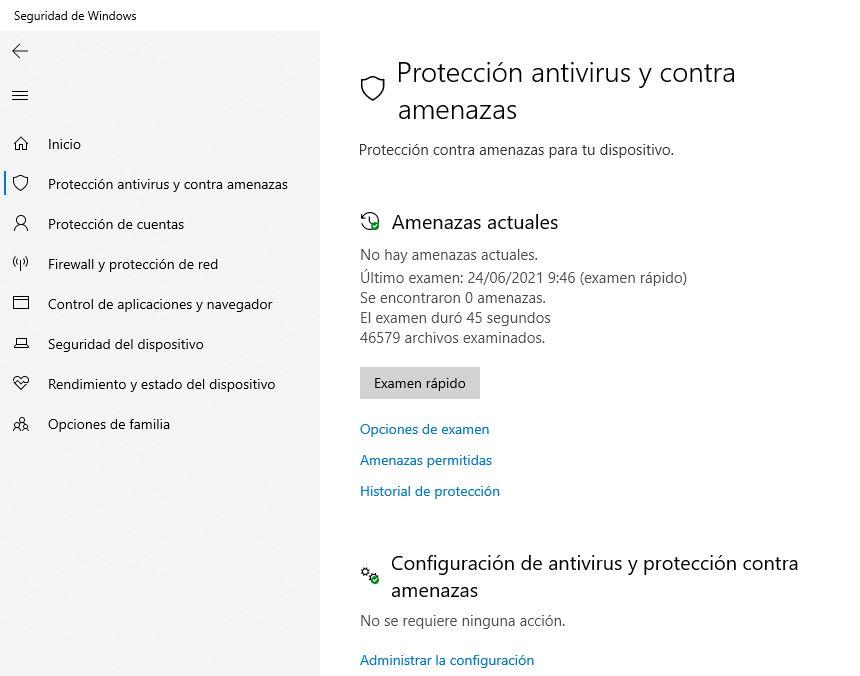
Если вы были пользователем ПК несколько лет, вы уже знаете, что Антивирус является довольно конфликтным и вызывает большое количество проблем и несовместимостей, поскольку иногда они «захватывают» определенные файлы, которые жизненно важны для функционирования системы, полагая, что они могут представлять угрозу. По этой причине, если вы продолжаете получать ошибку Unexpected Store Exception, попробуйте отключить антивирус, если он у вас установлен.
Если у вас их нет, помните, что Windows также интегрирует свои собственные Антивирус, который можно отключить, нажав кнопку «Пуск» и выбрав значок шестеренки («Настройки»), а затем перейдя в Windows Безопасность меню -> Антивирус и антивирусная защита. угрозы. Там нажмите на кнопку «Управление настройками», и вы можете отключить ее.
Быстрый запуск может вызвать непредвиденную ошибку исключения магазина
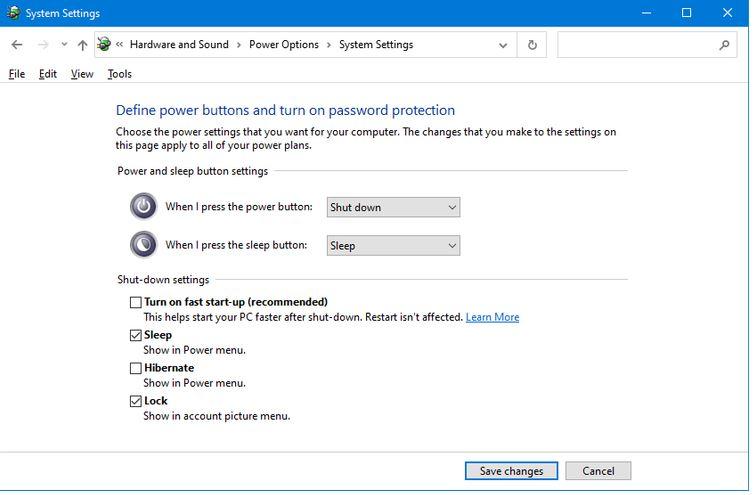
Режим быстрого запуска Windows 10 очень полезен для сокращения времени, необходимого для запуска компьютера, но он также может вызвать проблемы того характера, с которым мы имеем дело в этой статье, поэтому стоит попробовать отключить его, чтобы проверить, не проблема исчезает. Для этого вернитесь в «Настройки», но в этом случае перейдите в «Система» -> «Пуск / выключение и приостановка». Справа вы увидите кнопку с надписью «дополнительные настройки мощности».
Нажатие на нее откроет новое окно, в котором, если вы развернете часть ниже, вы увидите возможность снять флажок, который включает быстрый запуск в Windows (вы можете увидеть это на скриншоте выше). Сохраните изменения, перезагрузитесь и посмотрите, решена ли проблема.